
要在 Windows 中建立資料夾,最常用的方法就是開啟檔案總管後,使用滑鼠右鍵來新增資料夾,但這樣一次只能新增一個資料夾。如果需要在 Windows 11 或 Windows 10 中一次建立多個新資料夾,不妨可以試試用「命令提示字元」或「PowerShell」以指令的方式來新增資料夾,不僅能節省時間,還能大幅提升效率,特別是在需要建立大量資料夾時。
🔔 不錯過任何精彩! 立即訂閱我們的 LINE 官方帳號
每次發佈新文章時,您將會第一時間收到本站文章連結通知,輕鬆掌握最新資訊!
命令提示字元:
1.在命令提示字元(Command Prompt)中,可以使用 md 和 mkdir 來建立資料夾,兩個是完全相同的指令,沒有任何區別。
mkdir 資料夾1 資料夾2 資料夾3
md 資料夾1 資料夾2 資料夾3
上述兩個指令完全相同,都會建立 3個資料夾。
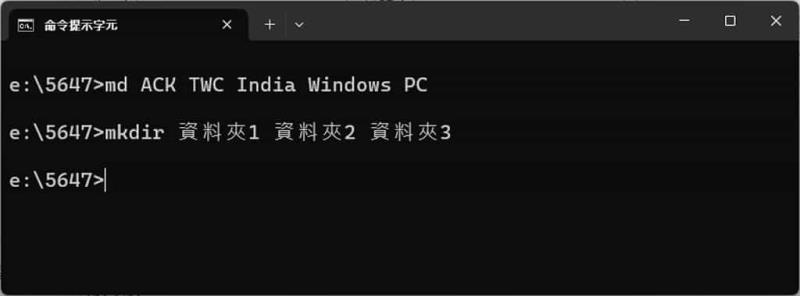
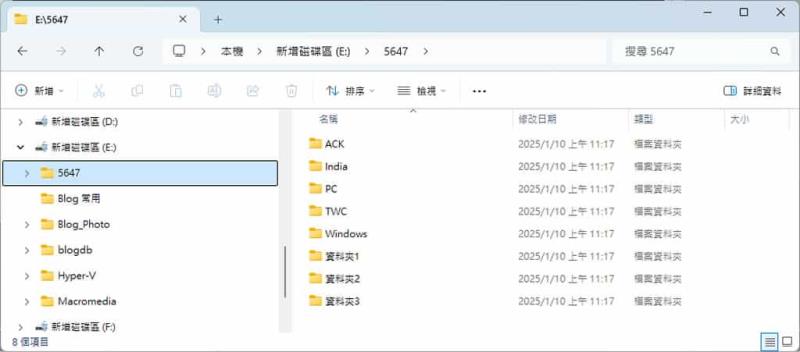
PowerShell:
1.使用 PowerShell 要建立資料夾,可以使用以下指令:
“ACK”,”TWC”,”India”,”Windows”,”PC” | %{New-Item -Name “$_” -ItemType “Directory”}
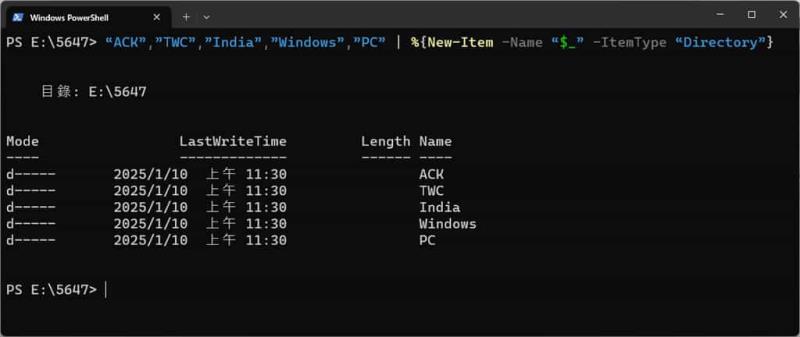
2.如果需要建立以數字或特定名稱命名的一系列資料夾,可以使用以下範例:
1..10 | ForEach-Object { New-Item -Path . -Name "資料夾$_" -ItemType Directory }
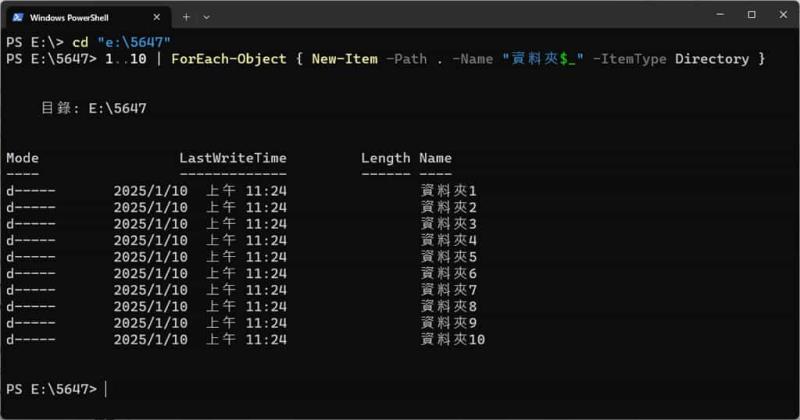
這段指令會在當前目錄下建立名為「資料夾1」到「資料夾10」的十個資料夾。
不論是用命令提示字元還是 PowerShell,都可以快速建立多個資料夾,但 PowerShell 更為靈活,因為它支援更進階的功能,如以指令搭配迴圈批次生成資料夾、根據條件動態命名,甚至能進行更多自動化操作。不僅如此,PowerShell 還擁有更強大的指令集和腳本能力,可以將建立資料夾的過程整合到其他工作流程中,讓整體操作更省時且更有效率。